วิธีเพิ่มสินค้าใน WooCommerce – คู่มือฉบับสมบูรณ์ [2023]
เผยแพร่แล้ว: 2023-04-30หากคุณต้องการดำเนินธุรกิจอีคอมเมิร์ซที่ประสบความสำเร็จ WooCommerce เป็นตัวเลือกที่ดีที่สุดที่คุณสามารถพิจารณาได้
WooCommerce มาพร้อมกับปลั๊กอินและส่วนขยายที่น่าทึ่งซึ่งช่วยให้คุณจัดการผลิตภัณฑ์ คำสั่งซื้อ การชำระเงิน และทุกสิ่งที่จำเป็นในการดำเนินธุรกิจอีคอมเมิร์ซได้อย่างง่ายดาย
เมื่อคุณทำการกำหนดค่าพื้นฐานแล้ว ขั้นตอนสำคัญต่อไปคือการเพิ่มผลิตภัณฑ์ของคุณไปยัง WooCommerce
วันนี้ คุณจะได้รับคำแนะนำฉบับสมบูรณ์เกี่ยวกับวิธีเพิ่มสินค้าไปยัง WooCommerce เพื่อเริ่มการขายอย่างมีประสิทธิภาพ
วิธีเพิ่มสินค้าใน WooCommerce - ทีละขั้นตอน
WooCommerce มีการกำหนดค่าที่แตกต่างกันสำหรับผลิตภัณฑ์ประเภทต่างๆ ดังนั้น คุณจำเป็นต้องทราบการกำหนดค่าแต่ละประเภทเพื่อเพิ่มไปยังร้านค้าของคุณ
ทำความเข้าใจกับประเภทผลิตภัณฑ์ WooCommerce เริ่มต้น
WooCommerce มีผลิตภัณฑ์เริ่มต้น 4 ประเภท เป็นผลิตภัณฑ์ที่เรียบง่าย แปรผัน จัดกลุ่ม และผลิตภัณฑ์ภายนอก/ในเครือ
ก่อนที่จะแสดงวิธีเพิ่ม เรามาดูรายละเอียดแต่ละรายการกันอย่างรวดเร็วก่อนแสดงวิธีเพิ่ม
ผลิตภัณฑ์ที่เรียบง่าย
ผลิตภัณฑ์ทั่วไปเป็นผลิตภัณฑ์แบบสแตนด์อโลนโดยพื้นฐานแล้วคุณสามารถขายโดยตรงในร้านค้า WooCommerce ของคุณ สินค้าประเภทนี้ไม่ซ้ำใครและมีเพียงเวอร์ชันเดียวเท่านั้น
ตัวอย่างเช่น ปากกาอาจเป็นผลิตภัณฑ์ธรรมดาๆ หากไม่มีการเปลี่ยนแปลงใดๆ ผู้ใช้สามารถดูบนเว็บไซต์และเมื่อคลิกก็จะส่งต่อไปยังหน้ารถเข็นโดยตรง
วิธีเพิ่มผลิตภัณฑ์อย่างง่ายใน WooCommerce
สำหรับการเพิ่มผลิตภัณฑ์อย่างง่าย ให้ทำตามการนำทาง –
WooCommerce > สินค้า > เพิ่มใหม่
จะนำคุณไปยังหน้าเพิ่มสินค้า
ขั้นตอนที่ -1: เพิ่มชื่อผลิตภัณฑ์และคำอธิบาย
ในขั้นแรก คุณต้องเพิ่มชื่อผลิตภัณฑ์ของคุณ ยิ่งคุณใส่ชื่อเรื่องที่น่าสนใจมากเท่าไร ผู้ค้นหาที่มีศักยภาพก็จะยิ่งคลิกมันมากขึ้นเท่านั้น
สำหรับคำอธิบาย ให้เพิ่มภาพรวมโดยละเอียดเกี่ยวกับผลิตภัณฑ์ของคุณ ควรเน้นคุณสมบัติหลักของผลิตภัณฑ์ของคุณ ผู้ใช้ควรได้รับแนวคิดที่ถูกต้อง
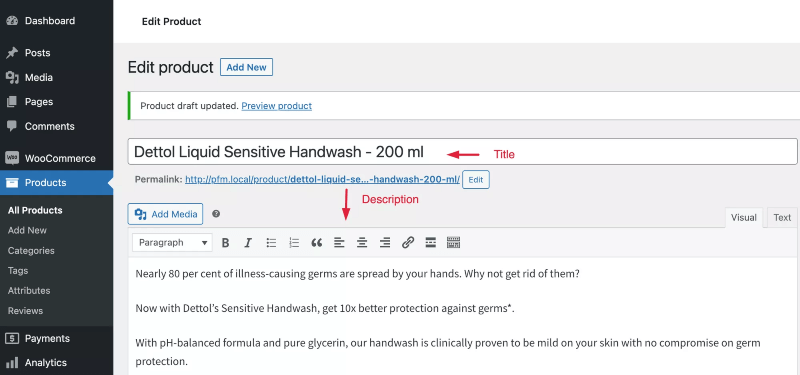
ขั้นตอนที่ 2: กำหนดค่าข้อมูลผลิตภัณฑ์
ด้านล่างนี้คุณจะเห็นส่วนแยกต่างหากสำหรับการอัปเดตข้อมูลผลิตภัณฑ์ของคุณ
- ทั่วไป
ในตัวเลือกนี้ คุณจะตั้งราคาสินค้าของคุณ มีสองราคาปกติและลดราคา ขณะตั้งราคาขาย คุณสามารถกำหนดวันที่ลดราคาได้
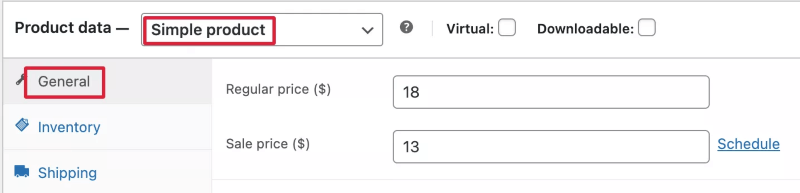
- รายการสิ่งของ
นี่คือตัวเลือกที่คุณจัดการการตั้งค่าสินค้าคงคลังของคุณ
- SKU: SKU คือหน่วยเก็บสต็อค คุณสามารถติดตามและจัดการระดับสินค้าคงคลังของคุณด้วย SKU
- จัดการสต็อก? คุณสามารถตัดสินใจเกี่ยวกับระดับสต็อกได้ที่นี่
หากคุณเลือกจัดการสต็อก คุณจะได้รับตัวเลือกต่อไปนี้
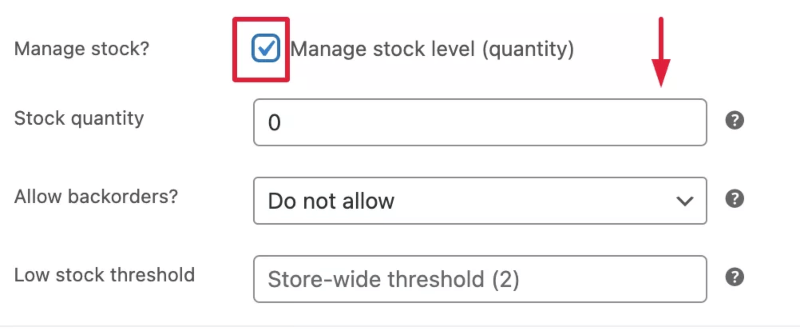
ที่นี่คุณสามารถ -
- ให้ปริมาณสต็อก
- เลือกว่าคุณจะอนุญาตให้มีการสั่งจองล่วงหน้าหรือไม่
- กำหนดเกณฑ์สต็อกต่ำ ซึ่งหมายความว่าคุณต้องการรับการแจ้งเตือน ณ จุดใดว่าผลิตภัณฑ์นี้ใกล้หมด
- จำกัดการซื้อหนึ่งรายการต่อหนึ่งคำสั่งซื้อ ขึ้นอยู่กับคุณ คุณอาจมีลูกค้าที่ร่ำรวยที่ต้องการซื้อในระดับที่ใหญ่ขึ้น ดังนั้นจึงเป็นการดีกว่าที่จะไม่ทำเครื่องหมายในช่อง
ไปที่ตัวเลือกถัดไปซึ่งก็คือ การจัดส่ง
- การส่งสินค้า
ที่นี่ คุณจะเพิ่มน้ำหนักและขนาดของสินค้า หากคุณมีประเภทการจัดส่งบางประเภทและต้องการกำหนดประเภทการจัดส่งเฉพาะให้กับสินค้า คุณจะต้องเลือกจากเมนูแบบเลื่อนลง
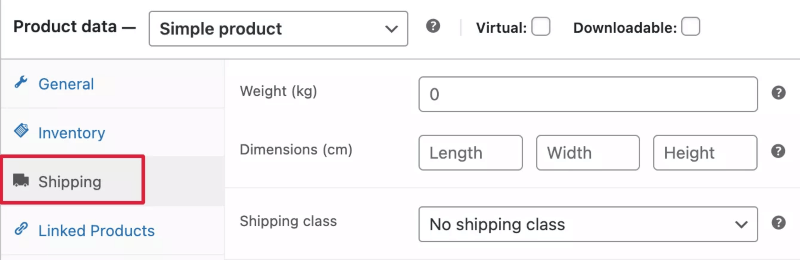
ในส่วนถัดไป คุณจะเห็นผลิตภัณฑ์และแอตทริบิวต์ที่เชื่อมโยง เราจะอธิบายในส่วนถัดไป
- ขั้นสูง
ในตัวเลือกขั้นสูง คุณสามารถทำได้
- เปิดใช้งานการวิจารณ์
- เพิ่มบันทึกการซื้อ ตัวอย่างเช่น คุณต้องการส่งข้อความขอบคุณเป็นพิเศษให้กับผู้ใช้ของคุณ
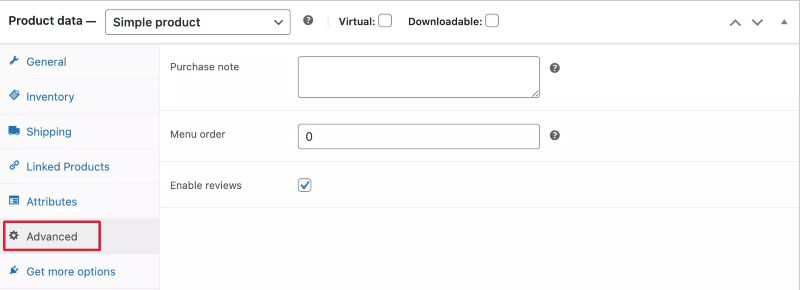
และแท็บสุดท้ายคือ – รับตัวเลือกเพิ่มเติม สิ่งนี้จำเป็นหากคุณต้องการตัวเลือกเพิ่มเติม ขณะที่คุณเพิ่งเพิ่มผลิตภัณฑ์ คุณควรเน้นไปที่ส่วนก่อนหน้า เรากำลังข้ามตัวเลือกนี้ไปก่อน
ขั้นตอนที่ -3: เพิ่มหมวดหมู่ รูปภาพ แท็ก
คุณจะพบตัวเลือกเพิ่มเติมทางด้านขวา
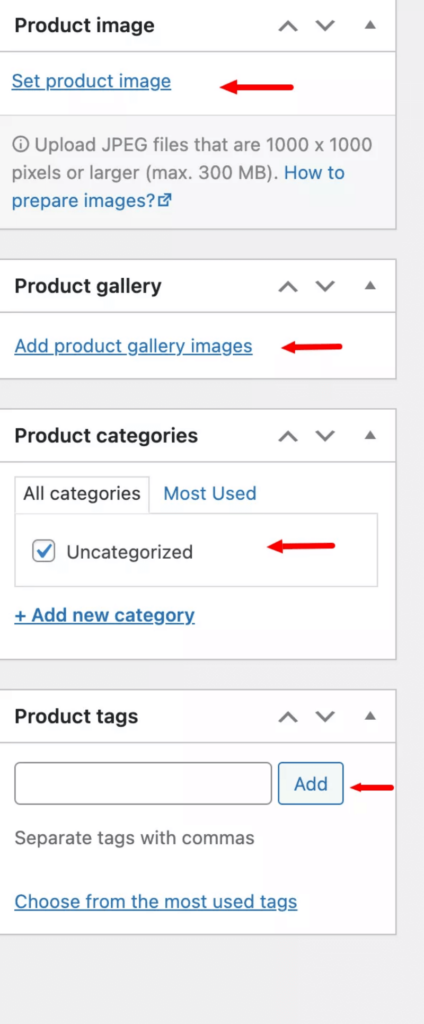
- เพิ่มหมวดหมู่ – คุณสามารถกำหนดผลิตภัณฑ์ของคุณให้กับหมวดหมู่เฉพาะหรือหมวดหมู่ย่อย
- แท็กสินค้า – ที่นี่คุณสามารถเพิ่มแท็กบางอย่างให้กับสินค้าของคุณได้
- เพิ่มรูปภาพสินค้า – คุณต้องใส่รูปภาพสินค้าของคุณ มันควรจะดึงดูดใจมากพอที่ลูกค้าจะคลิกมัน
- รูปภาพในแกลเลอรีผลิตภัณฑ์ – บางครั้งรูปภาพเพียงรูปเดียวก็ไม่น่าเชื่อถือพอที่จะดึงดูดลูกค้าได้ คุณสามารถเพิ่มรูปภาพเพิ่มเติมจากแกลเลอรีผลิตภัณฑ์ และพยายามให้ภาพทุกมุมเพื่อสร้างผลกระทบที่ดีขึ้นต่อผู้มีโอกาสเป็นผู้ซื้อของคุณ
ขั้นตอนที่ -4: เพิ่มคำอธิบายสั้น ๆ ของผลิตภัณฑ์
คุณยังสามารถเพิ่มคำอธิบายสั้น ๆ เกี่ยวกับผลิตภัณฑ์ของคุณได้หากต้องการ
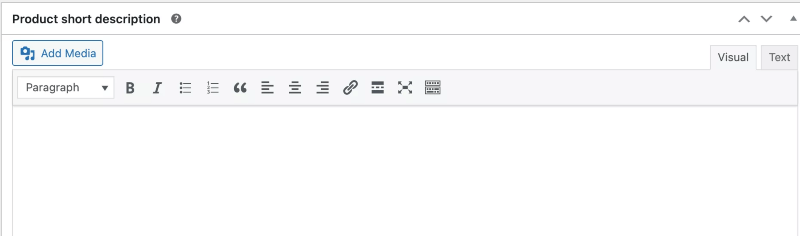
ผลิตภัณฑ์แปรผัน
ผลิตภัณฑ์ผันแปรคือผลิตภัณฑ์ที่มีรูปแบบต่างๆ กันซึ่งคุณไม่สามารถขายโดยตรงได้ ผู้เข้าชมจำเป็นต้องดูรูปแบบต่างๆ ก่อนคลิกปุ่มซื้อ
สมมติว่าคุณต้องการซื้อเสื้อยืด คุณไม่สามารถสุ่มเลือกเสื้อยืดที่จะซื้อได้ คุณสามารถกำหนดขนาด สี การออกแบบ วัสดุ ฯลฯ ได้ตามต้องการ ดังนั้นจึงอาจมีการเปลี่ยนแปลงตามคุณสมบัติที่ฉันเพิ่งกล่าวถึง
คุณต้องเพิ่มรูปแบบเหล่านั้นไปยังร้านค้า WooCommerce ของคุณ ผู้ใช้จะเลือกรูปแบบเฉพาะที่จะซื้อ
วิธีเพิ่มผลิตภัณฑ์ผันแปรใน WooCommerce
หากต้องการเพิ่มผลิตภัณฑ์แบบแปรผัน ก่อนอื่นคุณจะต้องเพิ่มชื่อและคำอธิบายเหมือนก่อนหน้านี้
จากนั้นเลือกผลิตภัณฑ์ตัวแปรในข้อมูลผลิตภัณฑ์ เมื่อคุณเลือกแล้ว คุณจะเห็นส่วนใหม่ที่ชื่อว่า Variations จะถูกเพิ่มเข้าไป
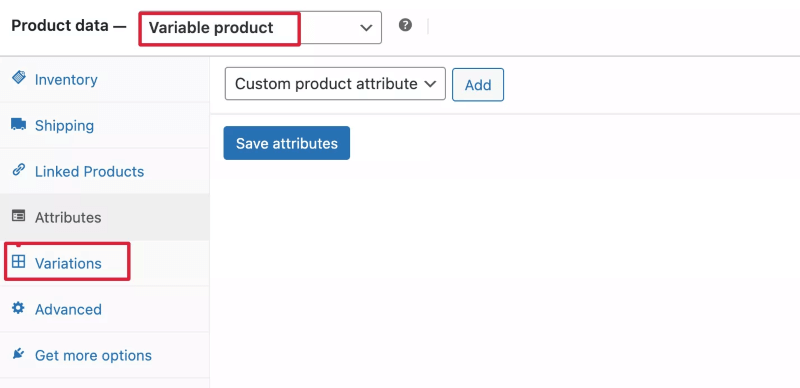
ตอนนี้ ผลิตภัณฑ์แปรผันจะมีรูปแบบต่างๆ กันตามแอตทริบิวต์
คุณจะต้องสร้างแอตทริบิวต์ก่อน แล้วจึงเพิ่มรูปแบบเหล่านั้น
ตัวอย่างเช่น สินค้าของคุณมีสีต่างกัน
ประการแรก คุณจะเพิ่มแอตทริบิวต์สี

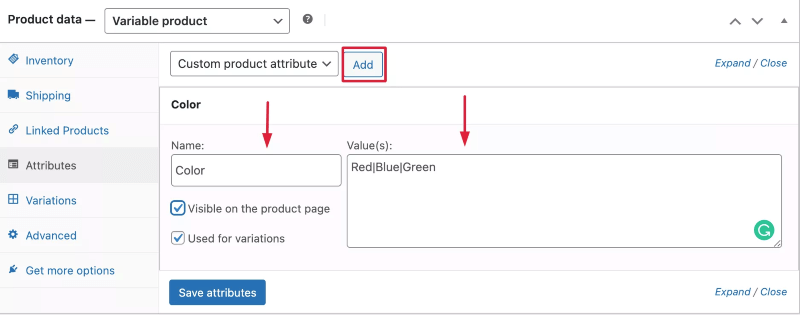
- ตั้งชื่อ
- เพิ่มมูลค่า
- เปิดใช้งานตัวเลือกการมองเห็นในหน้าผลิตภัณฑ์
- เปิดใช้งานรูปแบบต่างๆ
เมื่อคุณทำเช่นนั้นแล้ว ให้คลิกที่แอตทริบิวต์บันทึก
ตอนนี้ไปที่รูปแบบและเพิ่ม
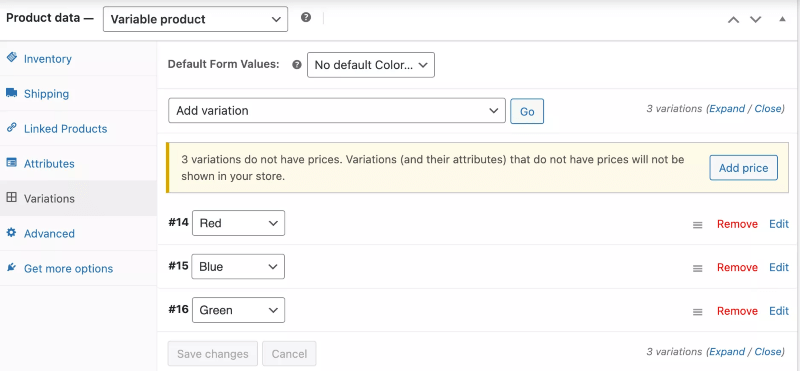
เมื่อผู้ใช้คลิกที่ผลิตภัณฑ์แบบแปรผัน เขาจะสามารถดูรูปแบบต่างๆ ได้ และส่งไปยังรถเข็นรูปแบบที่เขาต้องการซื้อ
คลิกเพื่อดูคำแนะนำโดยละเอียด
ทำความเข้าใจกับผลิตภัณฑ์เสมือนจริงและดาวน์โหลดได้
เมื่อคุณเพิ่มผลิตภัณฑ์อย่างง่าย คุณจะเห็นสองตัวเลือก – เสมือน & ดาวน์โหลดได้
ผลิตภัณฑ์เสมือนบน WooCommerce เป็นผลิตภัณฑ์ที่ไม่ต้องจัดส่งใดๆ เช่น ไฟล์ที่ดาวน์โหลดได้หรือบริการที่คุณจัดหาให้
หากผลิตภัณฑ์เสมือนเป็นผลิตภัณฑ์ที่สามารถดาวน์โหลดได้ เช่น ไฟล์ ลูกค้าสามารถเข้าถึงไฟล์เหล่านั้นได้จากบัญชีของฉัน > ดาวน์โหลด เมื่อเข้าสู่ระบบการติดตั้ง WordPress ของคุณ
ดังนั้น หากคุณเป็นผลิตภัณฑ์เสมือนจริงและดาวน์โหลดได้ คุณจะเปิดใช้ตัวเลือกต่างๆ
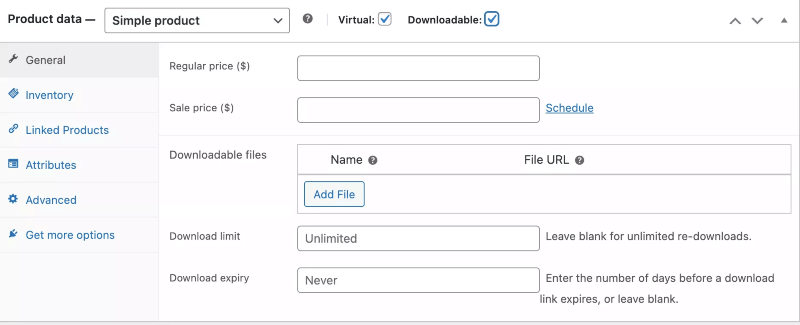
ตอนนี้ สำหรับผลิตภัณฑ์ที่ดาวน์โหลดได้ คุณจะต้องเพิ่มข้อมูลเพิ่มเติม เช่น ไฟล์ที่ดาวน์โหลดได้ ขีดจำกัด และการหมดอายุ
ผลิตภัณฑ์ที่จัดกลุ่ม
จากชื่อ คุณสามารถเดาได้ว่าผลิตภัณฑ์ที่จัดกลุ่มประกอบด้วยผลิตภัณฑ์หลายรายการ โดยปกติ ผลิตภัณฑ์หลายรายการรวมกันจะสร้างผลิตภัณฑ์ที่จัดกลุ่ม
สมมติว่าคุณขายเสื้อกันหนาวในร้านค้า WooCommerce ของคุณ และคุณต้องการแสดงเสื้อสเวตเตอร์ทุกประเภทในผลิตภัณฑ์
ดังนั้น เมื่อผู้ใช้คลิกที่สเวตเชิร์ตผลิตภัณฑ์ เขาจะเห็นผลิตภัณฑ์ภายใต้สเวตเชิร์ต
จากนั้นเขาสามารถดูผลิตภัณฑ์เฉพาะและเพิ่มลงในรถเข็นได้
วิธีเพิ่มผลิตภัณฑ์ที่จัดกลุ่มใน WooCommerce
หากต้องการเพิ่มผลิตภัณฑ์ที่จัดกลุ่ม ก่อนอื่นให้เลือกผลิตภัณฑ์ที่จัดกลุ่มในข้อมูลผลิตภัณฑ์
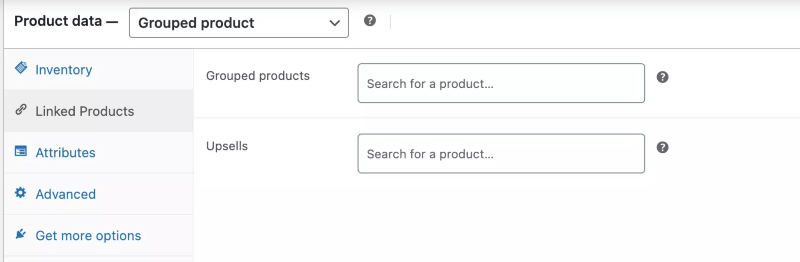
จากนั้นไปที่ส่วนผลิตภัณฑ์ที่เชื่อมโยง ที่นี่ ในตัวเลือกผลิตภัณฑ์ที่จัดกลุ่ม คุณต้องเพิ่มผลิตภัณฑ์ในกลุ่มใดกลุ่มหนึ่ง
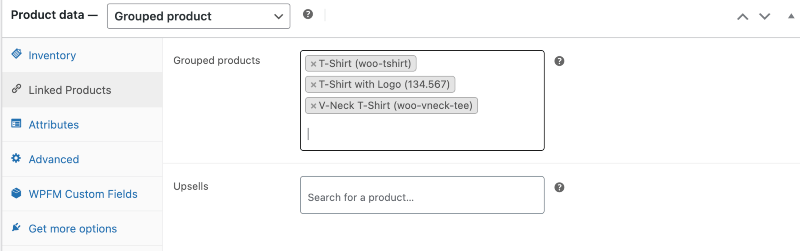
แค่นั้นแหละ! ผลิตภัณฑ์เหล่านี้จะแสดงเป็นกลุ่มในร้านค้าของคุณ
วิธีเพิ่มผลิตภัณฑ์ภายนอก/พันธมิตร
ผลิตภัณฑ์เหล่านี้เป็นผลิตภัณฑ์ภายนอกที่คุณไม่ได้ขายบนไซต์ของคุณ
โดยพื้นฐานแล้ว คุณโปรโมตโฆษณาบนไซต์ของคุณ แต่ขายบนไซต์ภายนอก
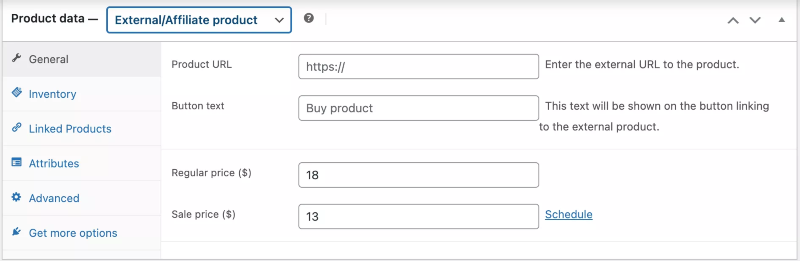
ดังนั้นในส่วนภายนอก/พันธมิตร คุณต้องระบุ URL จะนำผู้ใช้ไปยังหน้าที่พวกเขาสามารถซื้อได้ คุณต้องเพิ่มข้อความของปุ่มด้วย
วิธีนำเข้าสินค้าใน WooCommerce ผ่าน CSV
จนถึงตอนนี้ ฉันได้แสดงขั้นตอนการเพิ่มสินค้าไปยังร้านค้า WooCommerce ของคุณด้วยตนเอง
แต่ถ้าคุณต้องการ คุณสามารถอัปโหลดผลิตภัณฑ์ WooCommerce จำนวนมากได้
คุณเพียงแค่ต้องสร้างไฟล์ CSV ซึ่งคุณจะเพิ่มรายละเอียดสินค้าแล้วนำเข้าไฟล์บน WooCommerce
สำหรับการนำเข้า
- ไปที่หน้าผลิตภัณฑ์และคลิกที่นำเข้า

2. เลือกไฟล์ CSV ที่คุณระบุข้อมูลผลิตภัณฑ์
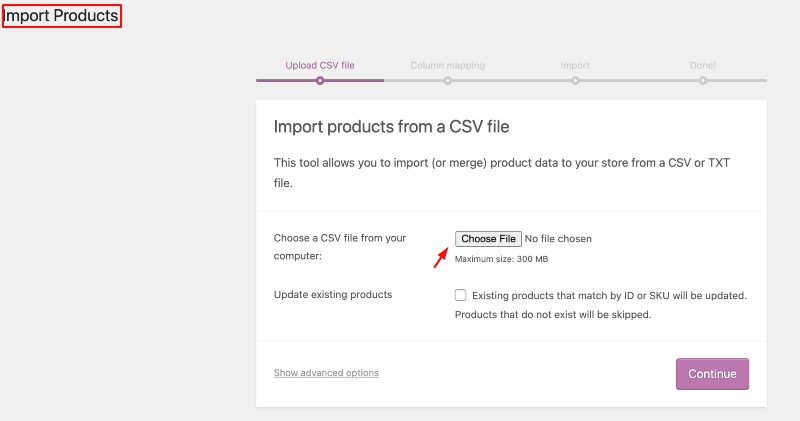
3. ตรวจสอบว่าการแมปคอลัมน์ถูกต้องหรือไม่
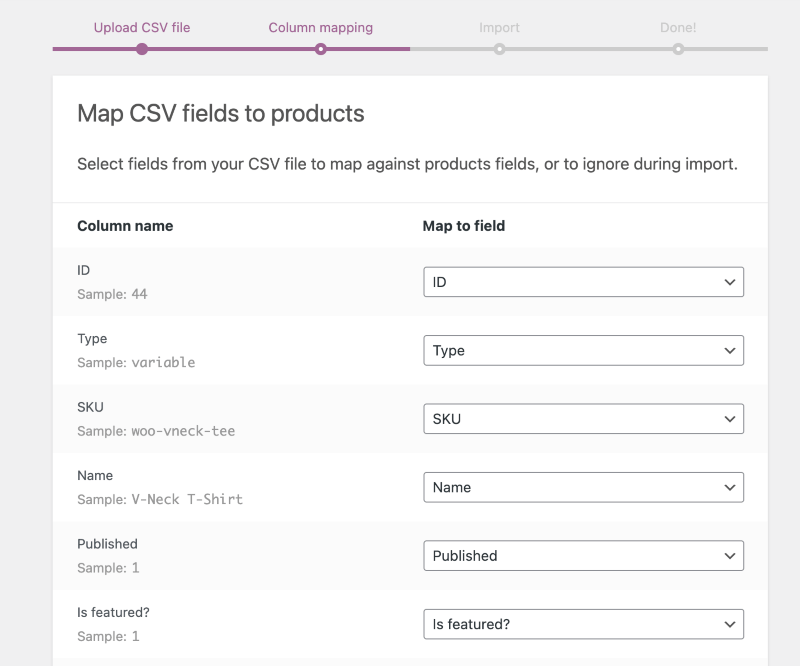
4. ตอนนี้เรียกใช้ตัวนำเข้า
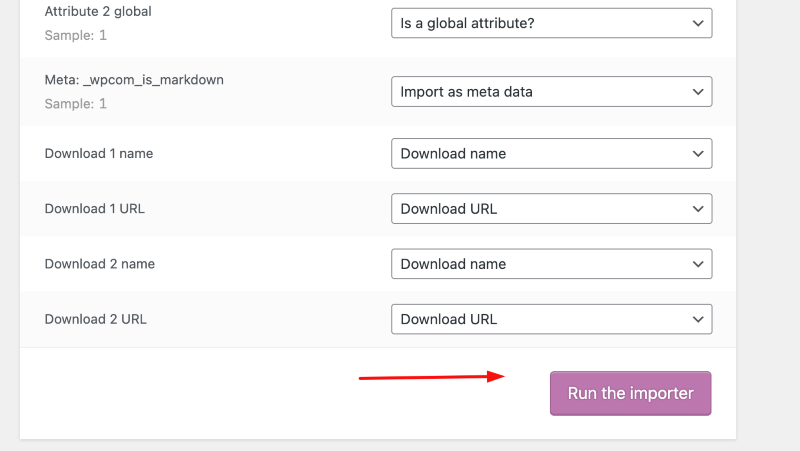
5. แค่นั้นแหละ! เมื่อโหลดเสร็จแล้ว สินค้าของคุณจะถูกนำเข้าสำเร็จ
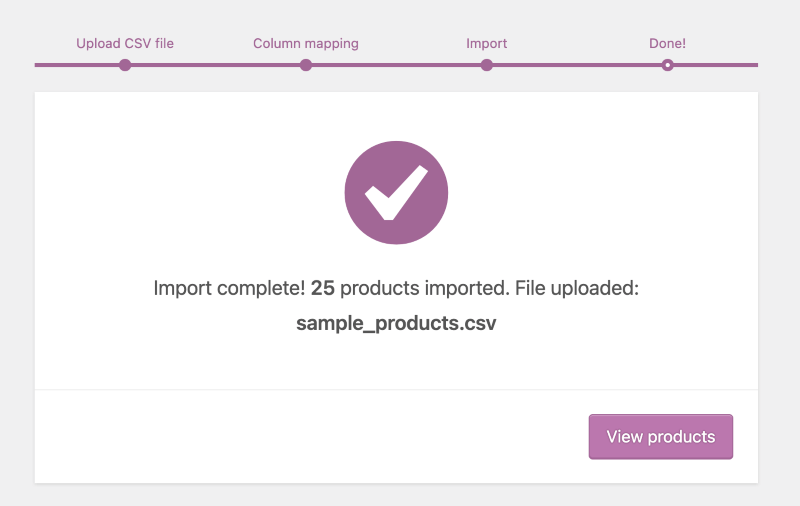
ประเภทผลิตภัณฑ์ WooCommerce เพิ่มเติม
ขณะนี้มีประเภทผลิตภัณฑ์ WooCommerce มากกว่าประเภทผลิตภัณฑ์ WooCommerce เริ่มต้น พวกเขาคือ:
1. ผลิตภัณฑ์ที่แถมมา
จากชื่อคุณสามารถเดาได้ว่าผลิตภัณฑ์ที่รวมเป็นชุดของผลิตภัณฑ์อื่น ในผลิตภัณฑ์แบบรวม คุณสามารถเพิ่มผลิตภัณฑ์แบบธรรมดา แบบแปรผัน หรือแบบสมัครสมาชิก และกำหนดราคาใหม่สำหรับชุดรวมได้
2. สินค้าสมัครสมาชิก
เมื่อลูกค้าสมัครรับผลิตภัณฑ์และได้รับใบแจ้งหนี้ที่เกิดซ้ำ นั่นคือผลิตภัณฑ์ที่สมัครรับข้อมูล ใช้กับผลิตภัณฑ์ประเภทใดก็ได้ที่ใช้รูปแบบการสมัครสมาชิกทั่วไปเพื่อเรียกเก็บเงินจากลูกค้า
3. ผลิตภัณฑ์คอมโพสิต
ผลิตภัณฑ์คอมโพสิตเป็นผลิตภัณฑ์ประเภทหนึ่งที่ลูกค้าของคุณสร้างขึ้นจากผลิตภัณฑ์อื่นๆ ที่หลากหลาย
4. ผลิตภัณฑ์ ภายนอก/ผลิตภัณฑ์ในเครือ
ผลิตภัณฑ์ภายนอกหรือผลิตภัณฑ์ในเครือคือผลิตภัณฑ์ที่คุณไม่ได้ขายบนเว็บไซต์ของคุณ ผู้คนจะคลิกที่ลิงค์และจะเปลี่ยนเส้นทางไปยังไซต์ภายนอกที่ขาย
5. สินค้า บริจาค
ใน WooCommerce คุณสามารถรับเงินบริจาคได้สูงสุดตามจำนวนที่ลูกค้ากำหนด
การบริจาคสำหรับ WooCommerce เป็นส่วนเสริมที่มีประสิทธิภาพของ WooCommerce ที่ให้คุณรับบริจาคโดยไม่ต้องหักค่าใช้จ่ายการทำธุรกรรมใดๆ จากลูกค้าของคุณ
6. สินค้า ที่สามารถจองได้
ผลิตภัณฑ์ที่จองได้ช่วยให้ผู้ใช้สามารถจอง เช่า หรือนัดหมายโดยไม่ต้องติดต่อทางโทรศัพท์
คุณต้องสมัครสมาชิกหรือปลั๊กอินเพิ่มเติมเพื่อเพิ่มผลิตภัณฑ์เหล่านี้ไปยังร้านค้า WooCommerce ของคุณ
หมายเหตุผู้เขียน
คุณได้เห็นแล้วว่าการเพิ่มผลิตภัณฑ์ WooCommerce นั้นง่ายเพียงใด
คุณกำลังรออะไรอยู่?
เริ่มเพิ่มสินค้าไปยังร้านค้า WooCommerce ของคุณและเริ่มกระตุ้นยอดขาย
หากคุณต้องการอ่านบทความเกี่ยวกับการเพิ่มประสิทธิภาพ SEO ของ WooCommerce คลิกที่นี่
แจ้งให้เราทราบในความคิดเห็นหากคุณต้องการคำแนะนำ WooCommmerce ใด ๆ
ไชโย
